Kā no operētājsistēmas Windows 10 noņemt divas zilas bultiņas no faila vai mapes ikonas
Jūs varētu pamanīt, ka dažām Windows 10 ikonām ir divas zilas bultiņas. Šīs bultiņas nav standarta faila vai mapes ikonas daļa. Divas zilas bultiņas norāda, ka attiecīgais fails vai mape ir saspiesta, lai ietaupītu vietu diskā. Šī ir Windows funkcija, un tai nav negatīvas ietekmes uz izmantoto failu vai mapi tomēr, ja tas jūs uztrauc, varat atspējot saspiešanu un noņemt divas zilas bultiņas no ikona.
Visu failu un mapju saspiešana nav jānoņem. Varat atspējot atsevišķu failu un mapju saspiešanu.

Failu un mapju saspiešana
Dodieties uz failu vai mapi, kurai vēlaties atspējot saspiešanu. Ar peles labo pogu noklikšķiniet uz tā un konteksta izvēlnē atlasiet “Rekvizīti”. Cilnē Vispārīgi noklikšķiniet uz pogas Papildu apakšā. Papildu atribūtu logā noņemiet atzīmi no izvēles rūtiņas “Saspiest saturu, lai ietaupītu vietu diskā” un noklikšķiniet uz Labi. Properties logā noklikšķiniet uz Apply, un bultiņas vairs nebūs pieejamas.
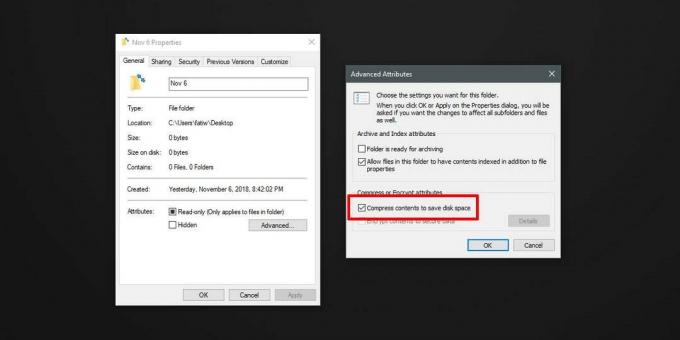
Tas, iespējams, palielinās faila vai mapes diskā, jo tas vairs nav saspiests.
Slēpt zilās bultiņas ikonu
Failu vai mapju saspiešana nav slikta funkcija. Ja to atspējojat tikai tāpēc, ka jums traucē divas zilās bultiņas ikonas, ikonu var vienkārši paslēpt no faila vai mapes ikona un joprojām saglabājiet saspiešanu iespējotu. Lai paslēptu ikonu, jums jārediģē Windows reģistrs.
Atveriet reģistra redaktoru un dodieties uz šo vietu;
HKEY_LOCAL_MACHINE \ SOFTWARE \ Microsoft \ Windows \ CurrentVersion \ Explorer
Ar peles labo pogu noklikšķiniet uz Explorer taustiņa un konteksta izvēlnē atlasiet New> Key. Nosauciet galvenās apvalka ikonas. Taustiņa Apvalka ikonas vēlreiz noklikšķiniet ar peles labo pogu un atlasiet Jauns> Virknes vērtība. Nosauciet to 179 un iestatiet tā vērtību uz sekojošo:
tukšs.ico, 0
Pēc tam izveidojiet tukšu ikonu. Tas ir viegli izdarāms. Izmantojiet vietni Paint.net, lai izveidotu tukšu 16 × 16 attēlu un saglabātu to kā PNG. Pārveidojiet to ICO, izmantojot tiešsaistes lietotni, kas var konvertēt failu. Viņus ir viegli atrast un tie ir bezmaksas. Piešķiriet ikonai failu tukšu un nokopējiet to šajā vietā;
C: \ Windows \ System32
Lai ielīmētu failu šeit, jums būs vajadzīgas administratora tiesības. Kad fails ir ielīmēts, jums ir jārestartē File Explorer. Atveriet komandu uzvedni ar administratora tiesībām un ievadiet šo komandu, lai nogalinātu File Explorer.
taskkill / f / im explorer.exe
Palaidiet šo komandu, lai vēlreiz palaistu Explorer.
start explorer.exe
Divām zilajām bultiņas ikonām vajadzētu būt pazudušām. Jebkurā laikā, kad vēlaties to atsaukt, varat izdzēst reģistra atslēgu un noņemt arī ikonas failu.

Meklēt
Jaunākās Publikācijas
Caurspīdīga Windows 7 atslēga, kas parāda darbvirsmu
Mēs visi izmantojam vienmēr noderīgo karsto taustiņu Win + L, lai b...
Pārliecinieties par lejupielādēta faila integritāti, veicot skropstu vērtības pārbaudi
Lejupielādējot failus no neuzticama avota, jūs riskējat savā sistēm...
Hott piezīmes: ziņojums, kontrolsaraksts un zīmēšanas piezīmes ar trauksmes atbalstu
Mūsdienās jūs varat atrast daudz lietojumprogrammu, kas pilda vienu...



